- A+
所属分类:3dmax安装使用教程
模型贴图是3Dmax效应器绘制材质调整过程中必不可少的一步,添加模型贴图过程中UVW贴图是必不可少的。今天,我们将以长方体、球体、圆柱体等模型为例,介绍UVW贴图在渲染过程中的使用和一些技巧,正在学习 3Dmax贴图的小伙伴千万不要错过
3Dmax UVW贴图使用技巧步骤:
1、 打开3Dmax软件,点击“创建”-“几何”-“长方体”,在绘图区绘制长方体模型。然后分别点击“球体”和“圆柱体”绘制球体和圆柱体,并给所有模型添加白色材质效果。
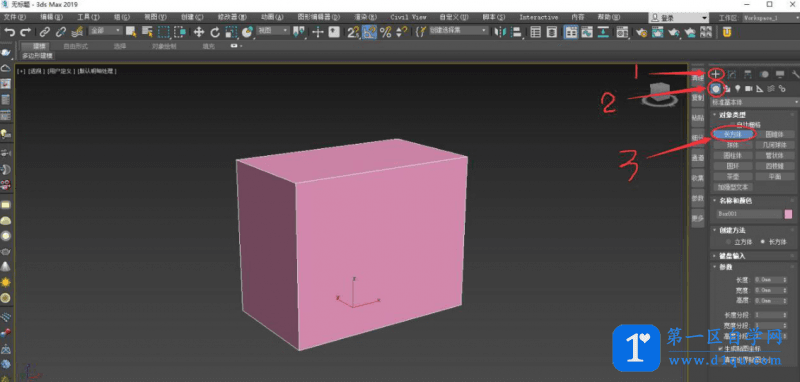
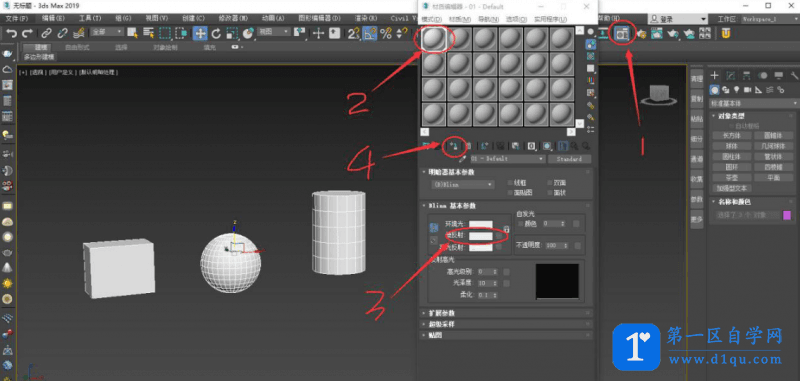
2、 选择分配给对象的纹理球,点击漫反射后面的小方块,弹出纹理/纹理浏览器,点击[位图],选择纹理,点击显示阴影材质(如图所示)。
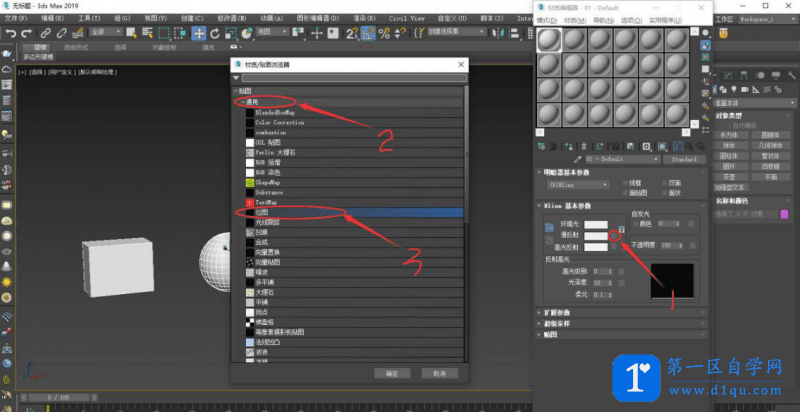
3、选择长方体模型,点击[修改]- [UVW贴图],检查长方体。根据图片设置长方体的UVW参数,点击【Gizmo】调整贴图(如图所示),点击【渲染】查看。
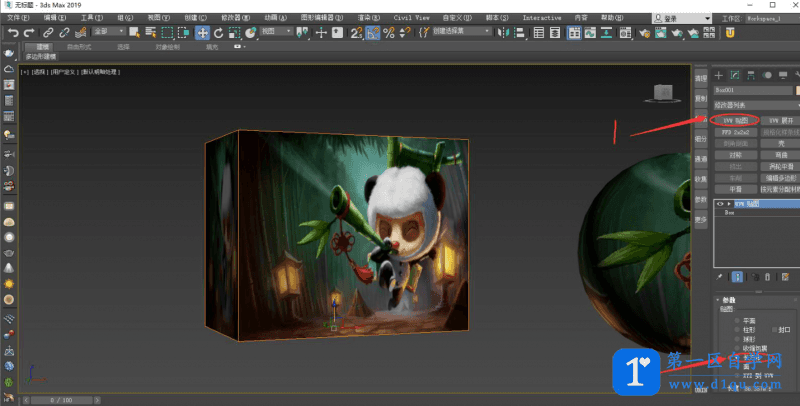
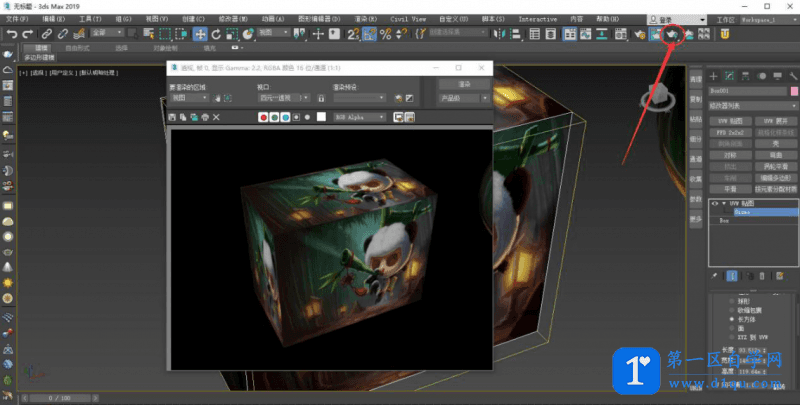
4、 选择球体模型,点击[修改]- [UVW贴图],检查球体。根据图片设置球体的UVW参数,点击“Gizmo”调整贴图(如图所示),点击“Render”查看。

5、选择气缸型号,单击[修改]- [UVW贴图],检查气缸。根据图片设置圆柱体模型的UVW参数,点击【Gizmo】调整纹理(如图所示),点击【渲染】查看。
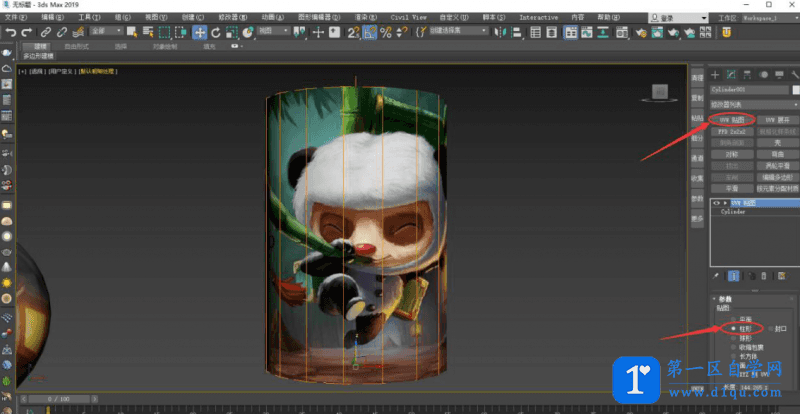
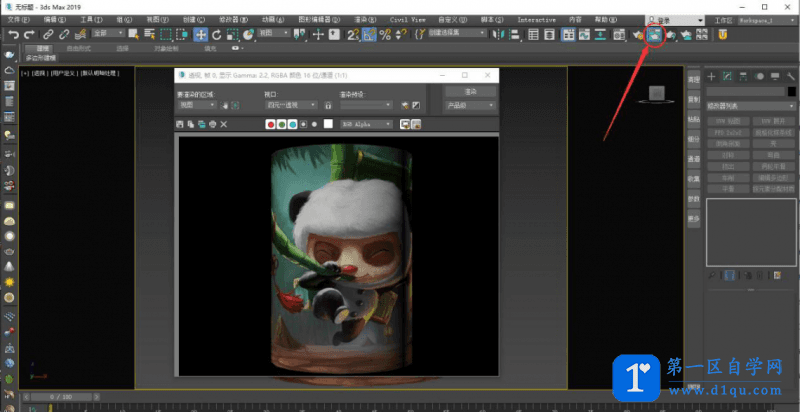
好了,以上就是关于“3Dmax的UVW贴图的使用技巧”说明了,大家都学会了吗?希望以上的分享对你有所帮助~总而言之,在3damx里UVW贴图是比较常用的,所以我们大家一定要学会~
大家都在看:
- 我的微信
- 这是我的微信扫一扫
-

- 设计福利助手
- 我的微信公众号扫一扫
-




